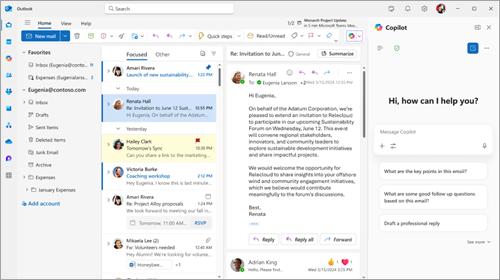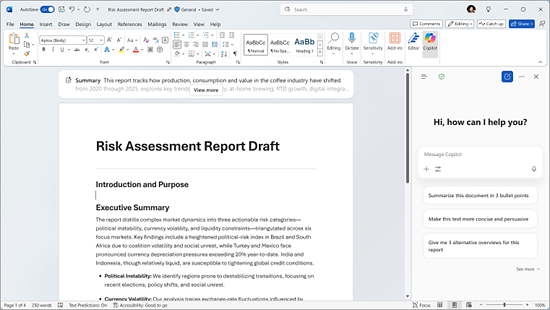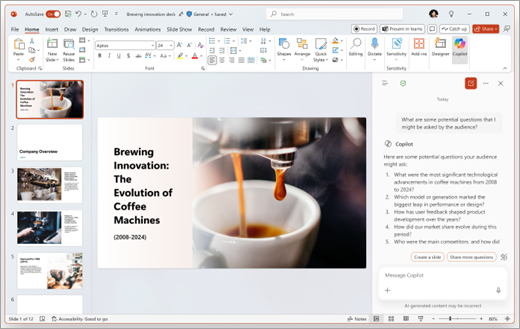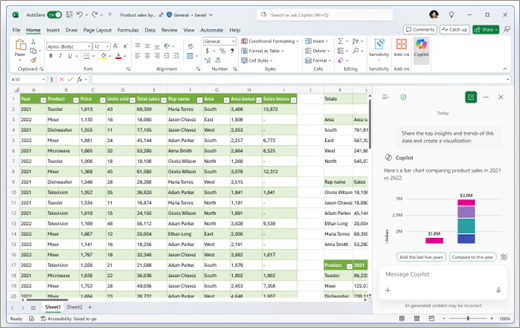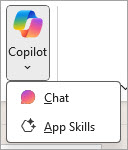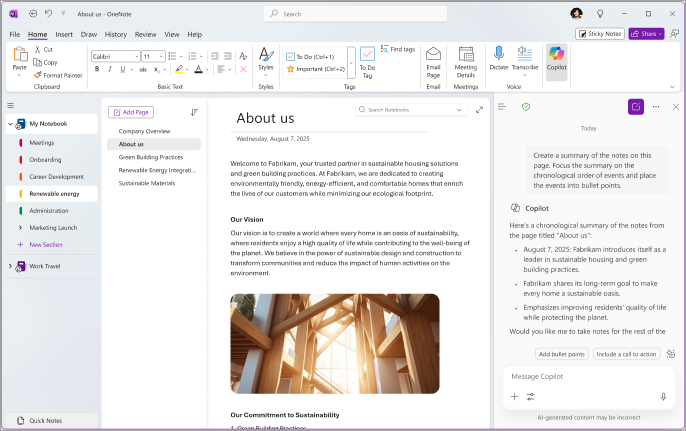Pro uživatele s pracovním nebo školním účtem a oprávněným předplatným Microsoft 365 pro firmy je teď Copilot Chat k dispozici vedle sebe ve vybraných aplikacích Microsoft 365, počínaje Word, Excelem, PowerPointem, OneNotem a Outlookem. Ať už vytváříte koncept dokumentu, analyzujete data, vytváříte prezentaci nebo spravujete doručenou poštu, Copilot Chat vám pomůže s aplikacemi, které denně používáte.
S Copilot Chat získáte jednotné prostředí chatu, které je konzistentní napříč aplikacemi Microsoft 365, aplikace Microsoft 365 Copilot a Microsoft Edge. V aplikacích Microsoft 365 můžete otevřít nebo zavřít Copilot Chat tak, že na pásu karet vyberete Copilot.
Co můžete dělat s Copilot Chat
Copilot Chat vám pomůže klást otázky, získávat souhrny, generovat obsah a dělat další možnosti – a přitom můžete odkazovat na obsah, který máte v aplikacích otevřený.
Pokud chcete používat Copilot Chat, musíte být přihlášení k aplikacím Microsoft 365 pomocí svého pracovního nebo školního účtu. Co můžete v aplikacích dělat, závisí na tom, jestli vám správce přiřadil licenci doplňku Microsoft 365 Copilot.
Pokud k pracovnímu nebo školnímu účtu nemáte licenci na doplněk Microsoft 365 Copilot
Přístup k užitečným funkcím AI získáte prostřednictvím Copilot Chat v Word, Excelu, PowerPointu, OneNotu a Outlooku:
-
Chat založený na webu: Pokládání otázek a získání odpovědí na základě veřejných webových dat
-
Povědomí o obsahu: Copilot Chat si je vědom obsahu otevřeného souboru (Word, Excelu, PowerPointu), stránky (OneNote) nebo e-mailu nebo události kalendáře (Outlook), aby mohla poskytovat relevantní odpovědi.
-
Agenti průběžných plateb: Agenti AI s měřením vám pomůžou automatizovat a spouštět obchodní procesy.
Pokud máte k pracovnímu nebo školnímu účtu licenci doplňku Microsoft 365 Copilot
V aplikacích Microsoft 365 můžete využít všechny možnosti funkce Copilotu:
-
Webový a pracovní chat: Získejte odpovědi na základě veřejných webových dat i pracovního obsahu.
-
Zahrnutý přístup k agentům: Přístup k agentům AI, včetně prioritního přístupu k agentům pro odůvodnění, jako je Researcher a Analyst.
-
Pokročilé funkce: Používejte AI pro úpravy v aplikaci, abyste mohli efektivněji vytvářet, řídit a spolupracovat.
Poznámka: Pokud v Word, Excelu, PowerPointu, OneNotu nebo Outlooku na pásu karet nevidíte Copilot a váš pracovní nebo školní účet má opravňující předplatné Microsoft 365, je možné, že správce vypnul všechny nebo některé funkce Copilotu nebo nemusí být na vašem trhu dostupný. Další informace najdete v článku Jak Copilot Chat funguje s licencí Microsoft 365 Copilot a bez licence.
Jak Copilot Chat funguje v Outlooku, Word, PowerPointu, OneNotu a Excelu
To, jestli máte nebo nemáte licenci na doplněk Copilot, určí, jaké funkce Copilotu máte v aplikacích Microsoft 365. Pokud chcete v aplikacích používat Copilot Chat, musíte být přihlášení pomocí svého pracovního nebo školního účtu.
Outlook
S Copilot Chat v Outlooku můžete přirozeně pracovat se svou doručenou poštou a kalendářem, abyste toho zvládli rychleji. Zjednodušte si pracovní postupy a efektivněji komunikujte pomocí Copilot Chat klást otázky týkající se konkrétního e-mailu, rychle sumarizovat vlákna zpráv, generovat úplně nový obsah nebo přepisovat e-maily jiným tónem. Copilot Chat vám můžou pomoct poskytovat podporu, kterou potřebujete k organizaci, efektivní práci a vytváření zpráv, které budou vyhovovat vašim cílovým skupinám a cílům.
Co můžete dělat s Copilot Chat v Outlooku, závisí na tom, jestli vám správce přiřadil licenci doplňku Microsoft 365 Copilot k vašemu pracovnímu nebo školnímu účtu.
Copilot Chat bez licence doplňku: Pokud ke svému pracovnímu nebo školnímu účtu nemáte licenci doplňku Microsoft 365 Copilot, můžete dál používat Copilot Chat v Outlooku k pokládání otázek týkajících se jednotlivých e-mailů, vláken nebo událostí kalendáře, které si právě prohlížíte, a jejich příloh. Tady je příklad typu výzev, které můžete použít:
-
"Sumar this email for the top 3 main points and any action items to take."
-
"Napište rekapitulace e-mailu pro můj tým na základě diskuze v tomto e-mailovém vlákně."
Copilot Chat s licencí doplňku: Pokud máte s pracovním nebo školním účtem doplňkovou licenci Microsoft 365 Copilot, budete moct používat Copilot Chat v Outlooku k interakci s celou doručenou poštou a kalendářem pomocí výzev, jako jsou:
-
"Které nepřečtené e-maily jsou nejdůležitější? Shrňte je."
-
"Řekněte mi, kdy je naplánovaná další schůzka s mým manažerem na úrovni přeskočení."
-
"Vytvořte uvítací e-mail pro nového zaměstnance, včetně podrobností o tom, co by měli udělat v prvních 4 týdnech."
Word
S Copilot Chat v Word můžete rychle a snadno vytvářet, upravovat, sumarizovat a vyhledávat informace. S dokumentem můžete pracovat novými výkonnými způsoby. Místo práce se statickým obsahem můžete klást otázky týkající se dokumentu, abyste rychle našli informace nebo objasnili podrobnosti. Copilot Chat také umožňuje rychle shrnout nebo přepsat obsah, což vám pomůže efektivně pracovat a sdílet své nápady jasněji nebo v tónu, který vyhovuje vašemu publiku. Kromě toho můžete na základě obsahu dokumentu vygenerovat zcela nový text nebo rozšířit stávající nápady. Tyto funkce společně pomáhají zjednodušit práci, zvýšit produktivitu a vytvářet dokumenty, které jsou jasnější, přesnější a přizpůsobené vašim cílům.
Tady je několik způsobů, jak můžete v Word použít Copilot Chat:
-
"Napsat působivý úvodní odstavec pro tento dokument."
-
"Jaké otázky může čtenář mít při procházení tohoto dokumentu?"
-
"Napište shrnutí s 5 klíčovými body jako koncept e-mailu, který můžu poslat svému týmu.”
Další informace o těchto funkcích a možnostech AI najdete v Word.
PowerPoint
S Copilot Chat v PowerPointu získáte celou řadu funkcí, které pomůžou zrychlit vytváření a upřesňování prezentací s větším dopadem a pochopením prezentací intuitivnějším. Můžete snadno klást otázky týkající se prezentace a rychle tak zobrazit klíčové informace, shrnout snímky a zachytit hlavní body, aniž byste museli každý z nich kontrolovat jednotlivě, a vygenerovat relevantní obrázky pro vylepšení vizuálního vyprávění. Copilot Chat navíc poskytuje cenné přehledy o obsahu prezentace a může vám pomoct připravit se generováním potenciálních otázek, na které se posluchači mohou ptát, a zajistit tak dobře uspořádanou a poutavou prezentaci. Tyto funkce jsou navržené tak, aby vám pomohly zjednodušit pracovní postupy, ušetřit vám čas a umožnit vám vytvářet poutavější a efektivnější prezentace.
Tady je několik způsobů, jak můžete použít Copilot Chat v PowerPointu:
-
"Jaké jsou některé potenciální otázky, které by mi mohli položit posluchači, kterým to předkládám?"
-
"Vygenerujte obrázek, který se má použít v prezentaci."
-
"Pomozte mi přepsat odrážky na tomto snímku."
Přečtěte si další informace o těchto funkcích a možnostech AI v PowerPointu.
Excel
S Copilot Chat můžete pracovat s daty výkonnými způsoby, které vám můžou přinést smysluplné výhody. Místo ručního procházení tabulek můžete jednoduše klást otázky týkající se dat a rychle tak odhalit potřebné informace. S Copilot Chat můžete analyzovat trendy, identifikovat vzory a získat cenné přehledy z tabulky přímo z bočního podokna. Můžete také vytvářet poutavé vizualizace, které usnadňují srozumitelnou a efektivní prezentaci dat. Tyto funkce společně pomáhají zjednodušit pracovní postup a zajistit, aby vaše analýzy byly přesné a přístupné.
Tady je několik způsobů, jak můžete použít Copilot Chat v Excelu:
-
"Identifikace hlavních přehledů a trendů z těchto dat."
-
"Vytvořit vizualizaci nejvýkonnějších segmentů zákazníků."
-
"Prognóza výnosů na příštích 8 čtvrtletí na základě údajů o prodeji."
Pokud máte licenci Microsoft 365 Copilot, získáte také přístup k pokročilým funkcím AI v Excelu přímo v tabulce a také výběrem možnosti Dovednosti aplikace z rozevírací nabídky tlačítka Copilot na pásu karet aplikace.
Přečtěte si další informace o těchto funkcích a možnostech AI v Excelu.
OneNote
Copilot Chat ve OneNotu přináší výkon umělé inteligence přímo do digitálních poznámkových bloků. Ať už zaznamenáváte poznámky ze schůzky, nápady na debatu nebo organizujete výzkum, Copilot Chat vám může pomoct vyznat se v obsahu – přímo ze stránky, na které právě pracujete. Odkazuje na otevřenou stránku poznámky a pomáhá poskytovat relevantní kontextovou pomoc. Můžete ho požádat, aby shrnul poznámky, vygeneroval seznam úkolů nebo dokonce vytvořil plán projektu na základě vašeho obsahu. Je to chytrý způsob, jak proměnit poznámky v akci.
Tady je několik způsobů, jak můžete používat Copilot Chat ve OneNotu:
-
"Vytvořte souhrn poznámek k výpovědi na této stránce. Zaměřte souhrn na chronologické pořadí událostí a události umístěte do odrážek."
-
"Vytvořte si z poznámek seznam úkolů a určete prioritu podle toho, kdy se mají úkoly splnit."
-
"Vytvořte plán projektu pro vývoj nové aplikace pro sledování zásilek. S vytvořením plánu projektu vám pomůžou technické specifikace a názory zákazníků na této stránce.
Přečtěte si další informace o těchto funkcích a možnostech AI ve OneNotu.